ठीक है, आपने एक बड़ी फिल्म डाउनलोड करने का फैसला किया है, अपने इंटरनेट पीसी पर धीमी इंटरनेट कनेक्शन के साथ 50GB, और डाउनलोड पूरा होने तक आपको डाउनलोड प्रक्रिया को बाधित करना पसंद नहीं है।
अगर आप वास्तव में अगले दो दिनों तक कंप्यूटर को बिना किसी रोक-टोक के चलाना चाहते हैं, तो स्टार्ट मेन्यू से शटडाउन, हाइबरनेट और रीस्टार्ट विकल्प हटा दें और शटडाउन डायलॉग बॉक्स एक अच्छा विचार लगता है, यहां तक कि आप गलती से अपना सिस्टम बंद नहीं कर सकते। एक बार जब आप इस छोटे से ट्विस्ट को पूरा कर लेंगे।
आप भी इस विधि का उपयोग कर सकते हैं यदि आपका सिस्टम मेरा की तरह 24 x 7 चल रहा है!

हालाँकि, आपके कंप्यूटर को अगले दो दिनों तक बिना किसी रुकावट के चलाने के अन्य तरीके हैं, उन विकल्पों को हटाना सुरक्षित और सबसे अच्छा तरीका होगा जो उपयोगकर्ता Alt + F4 हॉटकी को दबाकर शट डाउन संवाद को नहीं खोल सकते हैं।
इसे प्राप्त करने के लिए आपको विंडोज रजिस्ट्री को थोड़ा संपादित करना होगा। प्रारंभ मेनू और शटडाउन संवाद बॉक्स से शटडाउन, रीस्टार्ट और हाइबरनेट विकल्पों को हटाने के लिए चरण-दर-चरण निर्देश नीचे दिए गए हैं।
प्रक्रिया:
चरण 1: आपको Windows रजिस्ट्री संपादक खोलने की आवश्यकता है। टाइप करें regedit या तो स्टार्ट मेनू सर्च बॉक्स में या Run डायलॉग बॉक्स और हिट एंटर।
चरण 2: अगली रजिस्ट्री कुंजी पर जाएँ:
HKEY_CURRENT_USER \ Software \ Microsoft \ Windows \ CurrentVersion \ Policies \ एक्सप्लोरर
चरण 3: दाईं ओर फलक पर, एक नया 32-बिट DWORD (राइट-क्लिक> नया> 32-बिट DWORD मान) बनाएँ और इसे NoClose के रूप में नाम बदलें।
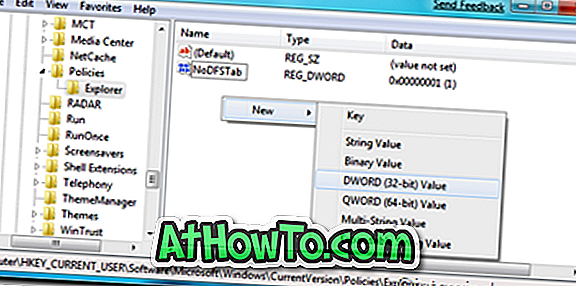
चरण 4: नए बनाए गए NoClose मान पर डबल क्लिक करें और इसके डिफ़ॉल्ट मान को " 0 " से " 1 " में बदलें।
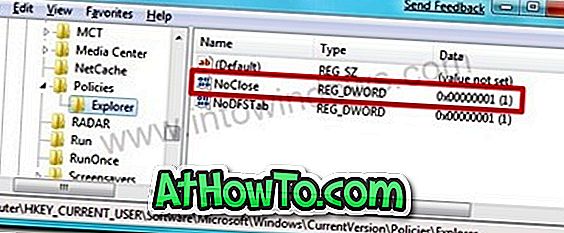
चरण 5: Windows रजिस्ट्री संपादक को बंद करें और परिवर्तन देखने के लिए अपने सिस्टम को रिबूट करें।
जैसा कि पहले उल्लेख किया गया है, आप शटडाउन संवाद बॉक्स प्राप्त करने के लिए Alt + F4 कीबोर्ड शॉर्टकट कुंजियों का उपयोग भी नहीं कर सकते हैं। अगर आप Alt + F4 शॉर्टकट कीज दबाते हैं तो आपको नीचे की त्रुटि मिलेगी।
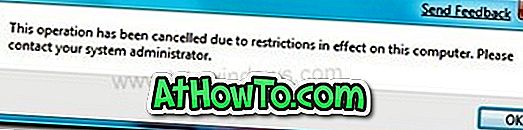
नोट: आप मान 1 से 0. को बदलकर डिफ़ॉल्ट पर वापस लौट सकते हैं। साथ ही आप इन प्रतिबंधों को हटाने के लिए NoClose कुंजी को हटा सकते हैं। सौभाग्य!














